Показване на най-използваните приложения. Как да видите най-използваните приложения на Android
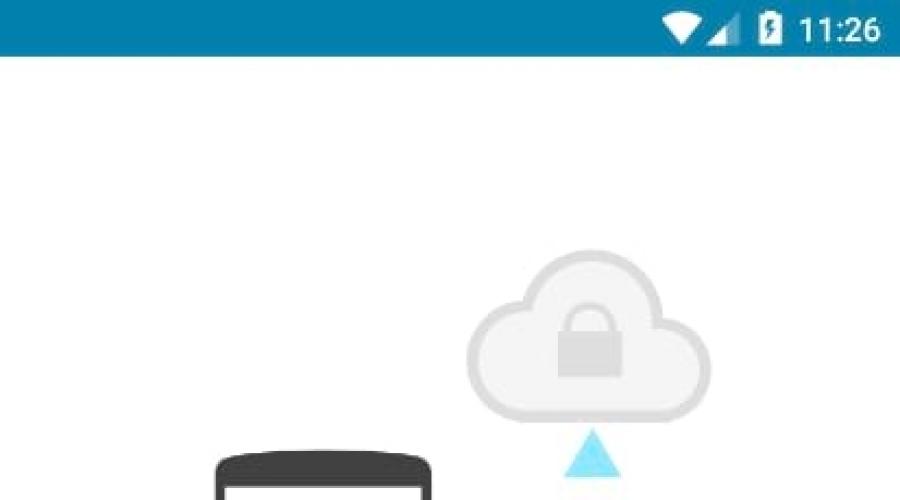
Чудили ли сте се някога кои приложения заемат по-голямата част от времето ви? Разбира се, можете да познаете какво използвате най-често, но да видите какво използвате (и колко често) може да бъде доста полезно. Най-хубавото е, че намирането на тази информация е толкова лесно, колкото инсталирането на приложение от Play Store.
За да проследим използването на приложението, ще използваме приложение, наречено Quality Time. Това просто приложение предоставя много добра информация по интуитивен начин. ясен интерфейси също е безплатно.
Задаване и използване на Quality Time
За да започнете, инсталирайте Quality Time и създайте акаунт. Можете да влезете с Facebook, ако желаете, или просто да създадете нов сметка(ако все още нямате).

След като влезете, трябва да предоставите достъп за Quality Time, за да използвате приложенията. Натиснете бутона „Разрешение“, след това „Време за качество“, след което превключете използването на достъпа на позиция „Включено“. Това е, което позволява на Quality Time да проследява използването на приложението - без тази настройка приложението не може да прави това, за което е предназначено.


Quality Time ще започне да проследява използването на приложението. Той не вижда нищо, преди приложението да бъде инсталирано (или преди ресурсът да получи достъп, ако сте го инсталирали и не сте го конфигурирали), така че ще започнете от нулата.
Въпреки това, когато използвате телефона си, Quality Time ще проследи поведението ви. Това включва колко време прекарвате във всичките си приложения, колко пъти отваряте тези приложения и колко пъти отключвате екрана си. Той проследява тази информация ежедневно и ежеседмично, така че при по-дълъг срок тя става много полезна.
Приложението се отваря към екрана „Днес“, който показва цялата ви активност от текущия ден в приятен формат на времевата линия.

Доста е просто: проследяването започва всеки ден, когато за първи път отключите телефона си, така че обикновено, когато алармата изгасне. Приложението спестява използване между клъстери, тъй като повечето от нас не изключват дисплея преди стартиране на всяко ново приложение, но също така следи времето на престой. За разбивка минута по минута щракнете върху един от тези клъстери.


За да стане по-общо обща формаот деня си, плъзнете пръста си по екрана „Днес“. Това ще ви отведе до изгледа „Днес“ в изгледа „Ежедневно използване“, което дава Бърз Прегледкои приложения сте стартирали най-много и колко време сте прекарали във всяко от тях. Освен това можете да превъртите наляво, за да видите различна информацияотносно дейността ви в приложението, като например колко пъти сте отворили всяко приложение и сте отключили телефона си. Можете също да превъртите през дните, като използвате секцията в долната част.


Ако плъзнете надолу по екрана за ежедневна употреба, ще се покаже изгледът за седмична употреба. Това показва вашето използване за седмицата, където можете да превъртате отново през честотите, както и различните седмици в долната част.


Щракването върху което и да е приложение в дневния или седмичния изглед ще ви покаже съответните данни само за това приложение. Можете да преместите един екран наляво, за да видите колко пъти сте отваряли приложението. Отново можете да видите статистика по дни, като ги изберете в долната част.


Също така на страницата Ежедневно използване можете да щракнете върху самия ден, за да се покаже графиката на използването. Доста готино нещо е да видите кога сте най-активни на телефона си. Имайте предвид, че диаграмата за използване на приложението не се променя тук, а само лентовата диаграма в долната част.


Допълнителни функции Качествено време
Всичко свързано с основния интерфейс на Quality Time е много просто. Той обаче има няколко допълнителни функции, например, страхотната функция „вземете почивка“, която ви „принуждава“ да оставите телефона си сам за известно време.
За достъп до тази функция превъртете надолу до долната страница „Днес“ и щракнете върху трите ленти в долната част, за да отворите менюто. Оттам щракнете върху „Вземете почивка“, което ще ви подкани да настроите профил за качествено време.


Ще трябва да дадете име на вашия профил като начало и след това да изберете колко дълго искате да си вземете почивка, като изберете да блокирате известия и/или обаждания. Можете също така да разрешите на определени приложения да заобиколят прекъсването.

ЗАБЕЛЕЖКА: Ако изберете да блокирате известия, ще трябва да предоставите достъп до известията за Quality Time, а ако искате да блокирате обаждания, ще трябва да разрешите достъп до приложението за обаждания. И двете опции ще бъдат представени, ако се опитате да активирате някоя от тези функции.
И накрая, трябва да определите „Наказание за ранно ръчно излизане“, което е времето, което ще трябва да изчакате, преди да използвате телефона си, ако отмените своята „Почивка“ по-рано...

След като зададете опциите си, щракнете върху бутона „Създаване“ в горната част.

ЗАБЕЛЕЖКА: След като бъде създаден профил, няма да можете да го изтриете, без да създадете втори профил. С други думи, веднъж създаден профил, трябва постоянно да го използвате.
След като създадете своя профил, отворете менюто и щракнете върху „Вземете почивка“, за да използвате тази функция. Ще се появи нов екран, който ви пита колко дълго искате да използвате паузата (и кой профил, ако имате повече от един). Веднъж инсталиран, просто натиснете бутона "Старт", за да започнете почивката си.


В този момент телефонът ви ще бъде безполезен. Можете да натиснете бутона за начало, за да отидете начален екран, но това е всичко - когато се опитате да стартирате приложението, Quality Time ще стартира екрана "break". Освен ако не е отбелязано друго, единственото приложение, на което е разрешено да заобикаля този екран, е приложението Обаждания.

Можете обаче да прекратите почивката си, като щракнете върху X в долния десен ъгъл. Въпреки това ще трябва да изчакате „Наказанието за ранно ръчно излизане“, което сте задали по-рано, така че имайте това предвид. И след като времето изтече, първо ще трябва да видите рекламата.
Използване на приложението, но според нас Quality Time е по-интуитивно и предлага малко повече информация от използването на приложението. Въпреки това и двете приложения са страхотни и ако Quality Time не работи за вас, опитайте App Usage.
Само за "почистване" инсталиран Windowsза нормална работа е просто необходимо да инсталирате много повече програми, защото без тях, както разбирате, никъде. Нека се опитаме да направим кратък списък на най-много желаните програмиза компютър, без който пълното използване на компютър е просто невъзможно. Моля, обърнете внимание, че в статията, в описанието на всяка програма има връзка към нейната работна версия
Така...
Най-необходимата и важна програма е вашата антивирусна защита.Обикновено се разделя на 4 категории: антивирусни програми, защитна стена, цялостна защита и програми за сканиране на компютър. Предпочитам комплексна защита, състояща се от антивирусна + защитна стена. На този моментИзползвам един от безплатните Avast!Бих препоръчал да използвате само най-проверените антивирусни програми: Kaspersky, Norton, ESET(nod32), DrWeb, Avast, Panda, McAfee и други популярни. Общо взето въпрос на вкус. Ако не искате да вземете някой троянски кон, не забравяйте да го инсталирате!
След това инсталирайте архиватора. Тъй като повечето файлове в интернет са в архиви (.rar .zip .7z), определено ще ни трябва програма за архивиране. Предлагам да използвате два едновременно: WinRar и 7Zip.
Разликите им могат да бъдат описани в един ред: winrar- красив и усъвършенстван архиватор, но със 7zip е безплатен. Е, като бонус - само архиватора 7zipотваря архиви във формат .7z
Следващ в списъка, който ще имаме софтуер за запис на дискове(въпреки че през последните години започнах да се съмнявам в необходимостта му все повече и повече ... Използвам дискове веднъж на 3 месеца). доминира тук Неро, най-популярната програма за запис на дискове (малко хора са объркани от факта, че е платена). как безплатна алтернативаМога да посъветвам ImgBurnили Shareware Ashampoo Burning Studio- функционалността е по-малка, но за основната си задача - запис на дискове, е повече от достатъчна.
По-нататък... имаме нужда от Office. И най-вероятно - Microsoft офис(Word, Excel, PowerPoint, Outlook и др.). Мисля, че не трябва да рисувате - вие сами знаете много добре какво е това. За любителите на безплатното софтуерМога да посъветвам отворен офисили дори по-добре libreoffice- те са почти толкова добри, колкото идеята на Microsoft, и работят с тях Microsoft форматиняма проблем.
Сега ще разгледаме кодеци. За какво е това нещо? И така, че когато гледате любимия си филм, вие, скъпи читатели, нямате никакви проблеми. Без тях много видео и аудио формати просто няма да се възпроизведат! Най-популярният кодек пакет - K-Lite Codec Pack. Между другото, с него е инсталиран много добър видео плейър - Media Player Classic.
Видео зрителот съществено значение за всеки потребител на компютър. Дори и да имате чисто нова система за домашно кино, често се налага да гледате различни видеоклипове на компютъра си - от клипове до видео семинари. Тази задача е отлична KMPlayerИ Quick Time Player.
Слушаме музика- С помощ стандартен Windows Media Player Е, просто не е възможно да слушате музика, колкото и да се опитват разработчиците ... 2 от най-популярните плейъри са подходящи за тази цел: winampИ AIMP.Вторият играч консумира по-малко ресурси и освен това е безплатен. Но и тук е въпрос на вкус и навик. Аз например използвам две.
Аз също ще посъветвам универсални играчикоито видео и аудио файлове се четат без проблеми: GOM Media PlayerИ VLC медиен плейър- четат всички формати и между другото са напълно безплатни!
Не трябва да забравяме, че имаме нужда Четец на .pdf файлове. В този формат се публикуват много книги, статии и друга литература. Тук препоръчвам Фокс Ридър,като заместител на тромаво (и дори, така да се каже, платено) чудовище Adobe Reader. Може да имате нужда Адобе Фотошопи разглеждане на албуми със снимки ACDsee Pro
Разпознаване на текст- тук е най най-добрата програма, разбира се ABBYY FineReader, обаче има безплатни аналози, Например CuneiForm
Не забравяйте за помощни програми, за да поддържате системата си чиста - Инструмент за деинсталиранеИ CCleaner. В резултат на това имаме обширен списък от програми - и поне две дузини от тях определено ще ви бъдат полезни...
Сред огромния брой програми за компютъра, ние обикновените "домашни" потребители използваме сравнително малък процент от броя на необходимите програми (за работа). Като потребител на компютър постоянно прекарвам 5-6 часа на ден зад него. От тях 60% от това време прекарвам на работа, а останалите 40% за забавление пред компютъра. Моят списък с често използвани програми се състои от около 15-20 приложения.
Тъй като всеки се забавлява на компютъра по свой начин, следователно ще разгледаме списък с често използвани програми за работа на компютър, а не за забавление.
Ако имате дом нов компютъри на него е инсталирана често използваната операционна система Windows, определено ви съветвам да инсталирате следния списък с програми:
Антивирусна програма. Несъмнено най-важната от често използваните програми е антивирусната! Не забравяйте да инсталирате всеки, поне безплатен антивирусна програмакато Panda Cloud Antivirus, Avast и така нататък… Или платени програми NOD32, Kaspersky Internet Security.
интернет браузър(програма за преглед на интернет страници, сайтове) - . Разбира се, определено ще имате стандартен браузър на вашия компютър. Internet Explorer, но повечето хора рядко го използват поради неудобството му. Съветвам ви да използвате някой от следните браузъри: Chrome, Safari, Firefox, Opera. За мен Chrome се превърна в често използван браузър, бих казал, че дори основна програма за сърфиране в интернет.
Текстов редактор. Мисля, че често в къщата ще има ученик или студент, който ще трябва да подготви доклади и резюмета. Тук имаме нужда от програми за работа с текст. Програмата получи голяма популярност. Но, за съжаление, той е платен и цената му започва от 2 хиляди рубли, а инсталирането му незаконно не е добро нещо, но това е ваш избор. Разбира се, има изход! Има официално безплатни програми, което ще ви предостави не по-малко възможности за работа с текст. Пример за такива програми, които също често се използват, е OpenOffice, LibreOffice. Те тихо заместват пакета Microsoft Office.
Програма за архивиране. Ако сте активен потребител на компютър, често работите с документи на него, използвате електронна поща. Имате нужда от тази програма, защото. прави възможно намаляването на размера на много видове файлове чрез създаване на архив. Което си има своите предимства. Съветвам и аз самият използвам програмата за архивиране 7-Zip. Това е просто и безплатно.
Skype- програма за видео и аудио преговори. Ако сте свързани с интернет и имате чудесна възможност да общувате безплатно с приятели и роднини, които са далеч от вас, дори и извън страната. Можете също да инсталирате програмата ICQкойто има такава възможност.
Ще включа и в този списъкпрограми за аудио и видео плейъри. На Windows, за да слушам музика, използвам стандарта Windows програма Media Player, не е необходимо да го инсталирате, той вече е там. Но за да гледам видеоклипа, съветвам и често използвам програмата сам KMPlayer.
Разбира се, всеки потребител на компютър има свой собствен списък с често използвани програми, зависи пряко от целта, за която е закупен компютърът.
Преди две години и половина получих iPad таблетВъздух, който много органично се вписва в работния процес.
Постепенно се формира определен списък от приложения, който прави живота невероятно по-лесен и ви позволява да решавате някои задачи по-бързо и по-лесно.
Основната задача, която таблетът решава, е да ме освободи от необходимостта да нося документи и тежък лаптоп със себе си в строяща се 52-етажна сграда, където протича част от работния ми ден.
Може би нещо от този списък ще представлява интерес за потребителите на Geektimes.
1. Молби за работа
Майкрософт Уърд
Когато купих таблета, офис пакетът на Microsoft за iOS беше безплатен. Има някои неудобни моменти при използването на този продукт и никога не би ми хрумнало да започна с него. нов документот нулата, но нещо може бързо да се коригира. Страниците и продуктите на Google имат сходна функционалност, но ми хареса Word. Аз също използвам Excel, но и за бързи малки редакции.

Foxit PDF Reader
Едно от най-използваните приложения на таблета. Той съдържа няколко гигабайта проектна документация в PDF формат. Можете да носите албуми със строителни чертежи със себе си или можете да видите всичко на екрана. Разбира се, данните могат да се съхраняват някъде в облака, но сегашното ми съоръжение е много лошо на много места с клетъчна комуникацияи WiFi все още не работи. Така че възможността да преглеждам местни документи ме радва.
На същото място можете да правите бележки и коментари на място, директно върху чертежите с оформления и да ги изпращате на заинтересованите страни.

Autocad 360
Понякога трябва да погледнете източника на рисунките, патентовано приложениеот Autodesk безплатно, справя се със задачите, но иска регистрация на уебсайта им и достъп до интернет. И е доста неприятно. Неудобно е, но не можах да намеря нищо по-добро. Едно време ползвах TurboViewer, но имаше още повече бъгове.

Evernote
Удобен софтуер за бележки, контролни списъци, списък със задачи и други неща за съвместна работа. Използвах го активно до известни събития. Уви, безплатно тарифен планза две устройства вече не ми беше достатъчно и в резултат стигнах до две приложения, които са разгледани по-долу.

Хартия Dropbox
След като Evernote промени политиката си за лицензиране, случайно попаднах на Paper Dropbox точно навреме. Отговаря на всички условия, от които имах нужда:
1. Възможност за създаване и редактиране удобен начинголеми списъци с квадратчета за отметка.
2. Уеб достъп и сътрудничество.
3. По възможност приложение за iOS и Android.
4. Безплатно.
Използвам всички тези функции, за да съставя списък за пазаруване. Има няколкостотин артикула, необходимите позиции се маркират от мен и жена ми през седмицата, а след това в магазина изборът се заменя с търсене. Е, редът на списъка е свързан с обичайния ми маршрут на хипермаркет.

Microsoft OneNote
Това е вторият продукт, който започнах да използвам активно, след като изоставих Evernote. Използвах го преди, но сега всичките ми работни и лични бележки и бележки са влезли в него.
Освен това е изключително удобно за мен по време на разходки из обекта по време на приемане на работа и просто за контрол.
Много е удобно да запишете всички коментари в една от бележките, да прикачите снимки и след като сляза от кулата, изпратете тази страница във формата PDF файлдо всички заинтересовани лица по пощата. И синхронизацията с всички устройства също е полезна.

DocScanner Pro
Много удобна програмаза да направите снимка на документ и да го изпратите като PDF файл по пощата (или да го поставите в dropbox и други облаци), да обедините няколко снимки в един многостраничен документ и т.н. Изглежда, че преди струваше пари, но го казах безплатно по време на промоционалния период.

HDR камера
От известно време активно използвах това приложение, за да правя снимки в обекта при трудни условия на осветление. Изглежда vyrviglazno, но детайлите не са загубени и информативни.

Microsoft Photosinth
За съжаление, приложенията на това App StoreНе мога да го намеря, но е невероятно удобно за снимане на сферични панорами. Много е удобно, когато трябва да направите снимка на тясно помещение, за което не можете да изберете нормална снимачна точка и не се побира в зрителното поле на обектива.Разбира се, нямаме художествена снимка, а изкривена, но все пак визуална информация.

Сега можете да намерите много аналози. И в който случай, мисля, и "Street View" от Google да използвам. Има възможност за снимане на 360 градусови панорами, но все още използвам това приложение.

Редактор на снимки от Aviary
Изненадващо, по някакъв начин срещнах няколко редактора, в които можете да покриете нещо в снимката, да добавите текст и да запазите. Намерих този и го използвам от няколко години.
ICQ
Използвах този месинджър много активно в продължение на много години, но след това стигнах до заключението, че е повече проблем, отколкото полза и го премахнах.

Телеграма
Свикнах с комуникацията в семейството, поддържайки канал за моята визия за Екатеринбург и за някои полезни ботове.

Календар
Пълно приложение за iOS. Възможностите му са достатъчни, за да не забравям за срещи и събития и, най-удобно, той може да бъде свързан с календар на акаунт в Google, както и да настроите споделени календари. Имам две от тях: "Семейство" и "Работа". И двете са общи с жена ми, така че тя е наясно с работните ми планове и когато планира семейни събития, се опитва да не се припокрива.
Напомняния
Още веднъж, стандартно приложениеот iOS. Интересно ми е само от гледна точка на обвързването на напомняния към района. Да дойда някъде и да забравя нещо е за мен. И така много уморен от напомняния.
2. Приложения, несвързани с работа
FlightRadar24
Това може да изглежда глупаво за мнозина, но аз обичам да медитирам за самолети, летящи до далечни земи.

Collage King
Това приложение е малко остаряла версия, сега има версия 2, но прегледите не ме радват.Моето хоби е готвенето, понякога публикувам идеи в LiveJournal или Instagram, които са въплътени в кухнята, докато използването на колажи за снимки и видеоклипове ми се струва подходящо.

teamviewer
Не мисля, че някой трябва да представя този продукт. Рядко го ползвам за работа, тези работници са в облака, чието име няма да назовавам, но за лични цели го използвам за управление на компютър, на който тече видеонаблюдение.
Повечето публикации в LiveJournal също са написани с помощта на таблет. Дори се отказах мощен смартфон, след като моята се развали и си купих евтина Lumiya за Windows телефон. Телефонът спря да пада за един ден и нервите ми станаха здрави. Сега, ако WhatsApp може да бъде напълно инсталиран на iPad, тогава бих си купил обикновена Nokia с бутони в метален корпус, но уви.
Изборът на платформа е, разбира се, работа на всеки, сигурен съм, че има софтуерни аналози както на Android, така и на Windows Phone.